首先我们从做室内效果图入手,在这个系列制作教程里我们将通过一个卧室和一个高级会议室的制作来带领大家一步一步经历室内效果图制作的全过程,希望能抛砖引玉,帮助广大三维设计爱好者掌握这一技术,设计制作出高水平的效果图作品。
我们先来看一个卧室效果图的制作过程,点击 这里 下载全部贴图文件和原文件。
制作思路: 制作室内效果图一般来说是从房间的顶部开始建造,即建造天花板——主墙体的创建——门窗的设置——地面的制作——各种边角的修饰——室内物品的建造——室内布局。下面我们就来通过这个实例来了解一下室内效果图的基本制作流程。

制作步骤:
(一)、制作天花板
(二)、制作墙体造型
(三)、制作门
(四)、创建地面和铺设地毯
(五)、进行边角修饰
(六)、制作一盏吸顶灯
(七)、制作双人床
(八)、室内布局
(九)、摄影机和灯光的设置
(十)、材质的制作
(一)、制作天花板
1、启动3DMAX4.0,单击【FILE/RESET】,重置系统为初始状态。
2、在右侧的命令面板上单击CREATE/GEOMETRY项,在下面的命令面板上单击BOX钮,在TOP视图中创建一个立方体,设置其参数为 LENGTH:680、WIDTH:420、HEIGHT:5,并且在NAME AND COLOR栏中将其命名为“天花板”。如下图所示。

(二)、制作墙体造型
1、在右侧的命令面板上单击CREATE/GEOMETRY项,在下面的命令面板上单击BOX钮,在LEFT视图中创建一个立方体,设置其参数为 LENGTH:685、WIDTH:234、HEIGHT:25,并且在NAMEANDCOLOR栏中将其命名为“墙壁1”,然后在LEFT视图中将新创建的墙壁1沿Z轴和X轴分别旋转90度。最后的位置如下图所示。
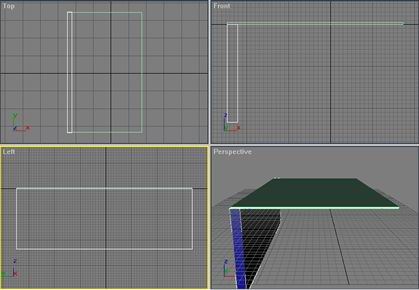
为了精确调整墙壁和天花板的位置,在实际调整它们的相对位置时可以使用屏幕右下角的REGIONZOOM工具对墙壁和天花板进行局部放大处理,以使它们之间的相对位置更加精确,这个工具在制作各类建筑效果图的时候要经常用到,在下面的教程中我将不再重复。
2、在右侧的命令面板上单击CREATE/SHAPES项,在下面的命令面板上单击LINE按钮,在LEFT视图中绘制如下图所示的曲线,这条曲线的长度应该同我们刚才制作的左侧的墙壁的长度相同。在实际制作过程中,为了使图形更加精确,我们可以进入MODIFY变动修改命令面板,对样条曲线进行编辑操作。我们将利用这条曲线来制作卧室的右侧墙壁,其中空余的部分用于制作房间的门。
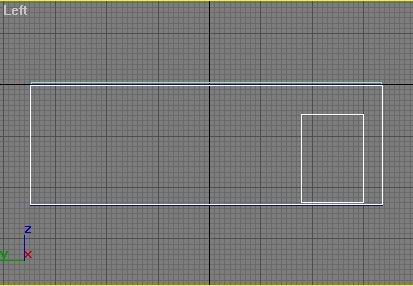
3、在命令面板上单击MODIFY钮,单击下拉按钮,在弹出的窗口中为我们制作的样条曲线加入EXTRUDE修改,并设置其拉伸总量为25,并且在命令面板上面的栏目中将其命名为““墙壁2”,移动到如图所示的位置。

4、在右侧的命令面板上单击CREATE/GEOMETRY项,在下面的命令面板上单击BOX按钮,在FRONT视图中创建一个立方体,设置其参数为LENGTH:234、WIDTH:420、HEIGHT:25,并且在命令面板的上面栏目中将其命名为“墙壁3”,并且调整位置如下图所示。
